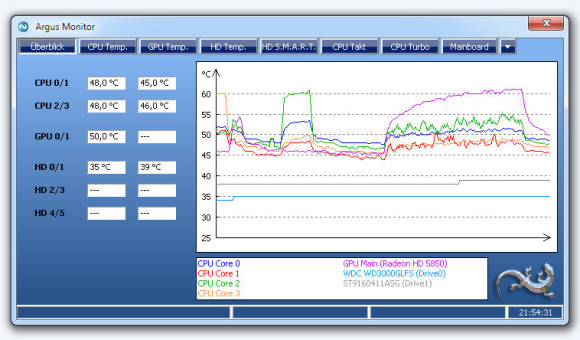Oft gelesen und geteilt
06.07.2012, 07:55 Uhr
Cool down: Diese Tools helfen
In den letzten Tagen mussten wir unter extremer Hitze leiden. Die hohen Temperaturen machen auch Ihrem Rechner zu schaffen. Mit diesen Tools kommen Sie gut durch den Sommer.
Wenn draussen die Temperaturen steigen, wird es schnell auch Ihrem PC zu heiss.
Doch bevor Sie auf die nachfolgenden Tools zurückgreifen, sollten Sie zuerst einen Blick in Ihren Rechner wagen. Nicht vergessen: Vorher Stromkabel ziehen! Überprüfen Sie zuerst, ob die Luft genug Raum zum Zirkulieren hat. Sind die Festplatten zu dicht aneinander eingebaut? Hängen unzählige Kabel über den Lüftern? Bändigen Sie das Wirrwarr mit Kabelbindern. Stellen Sie ausserdem sicher, dass der Platz zwischen Gehäuse und Wand ausreichend für die Luftabfuhr ist.
Tipp: Mit dem Einbau eines neuen Lüfters verschaffen Sie Ihrer CPU nicht nur mehr Luft, sondern drosseln gleichzeitig die Lautstärke.
Tipp: Mit dem Einbau eines neuen Lüfters verschaffen Sie Ihrer CPU nicht nur mehr Luft, sondern drosseln gleichzeitig die Lautstärke.
Nachfolgend finden Sie clevere Tools, welche die Hitze im PC bekämpfen. Mit Speedfan etwa haben Sie nicht nur die aktuelle Temperatur der CPU im Blick. Sie können auch an der Drehzahl des Lüfter schrauben. Im Tausch gegen einen höheren Geräuschpegel schaufelt der Lüfter warme Luft dann schneller nach draussen. Weil aber in vielen Rechnern nicht die CPU, sondern die Grafikkarte der grösste Wärme-Erzeuger ist, finden Sie auch Tools, welche die Grafikkarte im Auge behalten – GPU-Z beispielsweise.
Während CPU und GPU auch etwas höhere Temperaturen vertragen, beziehungsweise sich im Notfall automatisch abschalten, trägt die Festplatte ein höheres Risiko. Festplatten und übermässige Hitze vertragen sich nicht – machen Sie darum also regelmässige Backups. Im Schadensfall sind wenigstens Ihre Daten nicht verloren. Ein passendes Backup-Tool finden Sie natürlich ebenfalls.
Während CPU und GPU auch etwas höhere Temperaturen vertragen, beziehungsweise sich im Notfall automatisch abschalten, trägt die Festplatte ein höheres Risiko. Festplatten und übermässige Hitze vertragen sich nicht – machen Sie darum also regelmässige Backups. Im Schadensfall sind wenigstens Ihre Daten nicht verloren. Ein passendes Backup-Tool finden Sie natürlich ebenfalls.
Tipp 1: Argus Monitor - wachendes Auge
Argus Monitor ist ein Überwachungs-Tool, das die Temperatur von CPU, Grafikkarte und Co. im Auge behält und sogar vor Festplattenausfällen warnen kann.
Tipp 2: GPU-Z - Wie geht es der Grafikabteilung?

GPU-Z zeigt unter anderem auch die Temperatur des Grafikchips an
Hier können Sie GPU-Z downloaden.
Kommentare
Es sind keine Kommentare vorhanden.